Catatan saya kali ini bagaimana cara konfigurasi server localhost windows menggunakan XAMPP. Dalam catatan ini, saya ingin menuliskan bagaimana cara mengaktifkan PHP Curl, dan cara install Ioncube pada server localhost windows menggunakan XAMPP. Bagi anda pengguna Windows, sebagai server localhost default adalah IIS (bukan Ibu-Ibu Seksi Lho…). Agar XAMPP tidak mengalami crash atau bahkan tidak bisa berjalan dengan baik pada localhost windows, maka sebaiknya IIS anda uninstall terlebih dahulu melalui Add Remove Programs atau Program and Features pada Control Panel. Pada menu Turn on or off Windows features, cari IIS, kemudian hilangkan tanda centangnya.
Setelah melepas IIS, saatnya untuk download XAMPP. Silahkan anda kunjungi Apache Friends untuk download XAMPP Windows. Ada 3 pilihan, yaitu .zip, installer, serta 7zip. Semua memiliki ukuran yang berbeda-beda. Saya lebih suka yang dalam bentuk ZIP, karena tinggal ekstrak, konfigurasi, selesai. Jika error, tinggal ekstrak dan overwrite konfigurasi sebelumnya. Setelah anda download file XAMPP yang sesuai dengan keinginan anda, selanjutnya adalah konfigurasi XAMPP. Disini saya menggunakan XAMPP dalam bentuk ZIP. Berikut ini cara konfigurasinya:
Setelah file XAMPP Zip telah terdownload, ekstrak file tersebut di drive C. Gunakan ekstrak disini, karena dalam file Zip tersebut, XAMPP telah berada dalam folder xampp.Untuk konfigurasi awal, jalankan file setup_xampp.bat. Ikuti langkah-langkah yang ada.Setelah selesai, jalankan XAMPP. Anda bisa memilih apa saja yang akan ada jalankan selain apache dan MySql.Buka browser anda, kemudian gunakan alamat localhost.Konfigurasi awal XAMPP telah selesai. Kini saatnya untuk mengaktifkan PHP Curl dan juga install Ioncube loader. Biasanya, curl dan ioncube dibutuhkan untuk load file-file atau script php tertentu. Banyak theme atau plugin wordpress yang membutuhkan 2 file ini. Oleh karena itu, jika anda yag sering bermain wordpress pada localhost, serta mencoba theme atau plugin-plugin tertentu, bisa mengktifkan ioncube dan curl.
Cara mengaktifkan curl pada Localhost Windows:
Temukan file php.ini pada folder XAMPP. Pada XAMPP versi sekarang, file tersebut ada pada folder xampp/phpBuka file php.ini menggunakan text editor kesayangan anda. Saya disini menggunakan Notepad++ sebagai text editorTemukan kalimat ;extension=php_curl.dll. Hapus tanda ; pada awal kalimat tersebut. Setelah selesai, save.Restart server localhost anda. Kemudian cek melalui info php pada Localhost. Jika anda berhasil maka anda akan menemukan CURL telah aktif pada server localhost anda.
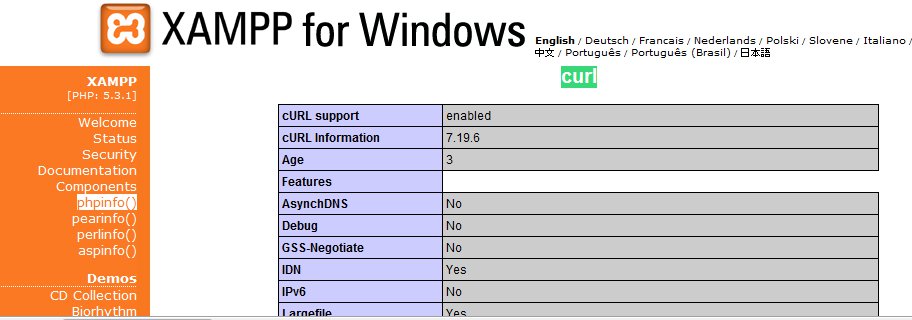
Courtesy Of http://shareitubagi.wordpress.com
Setelah melepas IIS, saatnya untuk download XAMPP. Silahkan anda kunjungi Apache Friends untuk download XAMPP Windows. Ada 3 pilihan, yaitu .zip, installer, serta 7zip. Semua memiliki ukuran yang berbeda-beda. Saya lebih suka yang dalam bentuk ZIP, karena tinggal ekstrak, konfigurasi, selesai. Jika error, tinggal ekstrak dan overwrite konfigurasi sebelumnya. Setelah anda download file XAMPP yang sesuai dengan keinginan anda, selanjutnya adalah konfigurasi XAMPP. Disini saya menggunakan XAMPP dalam bentuk ZIP. Berikut ini cara konfigurasinya:
Setelah file XAMPP Zip telah terdownload, ekstrak file tersebut di drive C. Gunakan ekstrak disini, karena dalam file Zip tersebut, XAMPP telah berada dalam folder xampp.Untuk konfigurasi awal, jalankan file setup_xampp.bat. Ikuti langkah-langkah yang ada.Setelah selesai, jalankan XAMPP. Anda bisa memilih apa saja yang akan ada jalankan selain apache dan MySql.Buka browser anda, kemudian gunakan alamat localhost.Konfigurasi awal XAMPP telah selesai. Kini saatnya untuk mengaktifkan PHP Curl dan juga install Ioncube loader. Biasanya, curl dan ioncube dibutuhkan untuk load file-file atau script php tertentu. Banyak theme atau plugin wordpress yang membutuhkan 2 file ini. Oleh karena itu, jika anda yag sering bermain wordpress pada localhost, serta mencoba theme atau plugin-plugin tertentu, bisa mengktifkan ioncube dan curl.
Cara mengaktifkan curl pada Localhost Windows:
Temukan file php.ini pada folder XAMPP. Pada XAMPP versi sekarang, file tersebut ada pada folder xampp/phpBuka file php.ini menggunakan text editor kesayangan anda. Saya disini menggunakan Notepad++ sebagai text editorTemukan kalimat ;extension=php_curl.dll. Hapus tanda ; pada awal kalimat tersebut. Setelah selesai, save.Restart server localhost anda. Kemudian cek melalui info php pada Localhost. Jika anda berhasil maka anda akan menemukan CURL telah aktif pada server localhost anda.
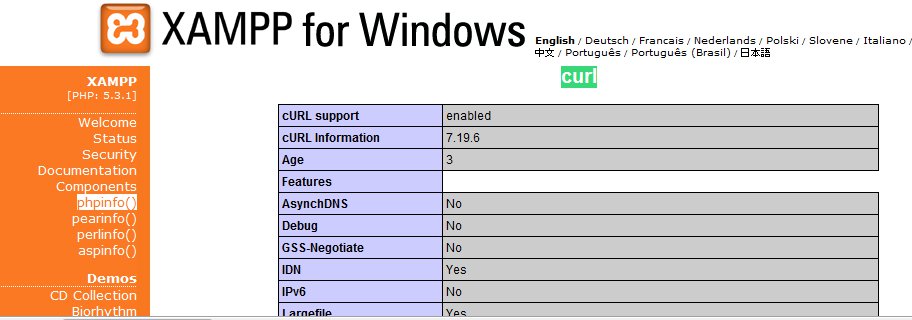
CURL pada Localhost Windows
Install Ioncube pada localhost Windows:Download ioncube loader dari siniEkstrak installer ioncube yang telah anda download tersebut, kemudian install.Install ioncube loader pada folder /xampp/htdocsBuka file php.ini menggunakan text editor kesayangan andaMasukkan kalimat zend_extension = “C:\xampp\htdocs\ioncube\ioncube_loader_win_5.3.dll” pada baris sebelum zend_extension yang lain. Save.Restart server localhost andaBuka browser anda, kemudian gunakan alamat http://localhost/ioncube/loader-wizard.phpJika anda berhasil, maka anda akan menemukan keterangan bahwa Zend Memory Manager telah aktif. Namun, jika anda mengalami masalah saat dalam mengaktifkan ioncube loader menggunakan loader-wizard.php, anda ikuti instruksi yang ada pada halaman error tersebut.
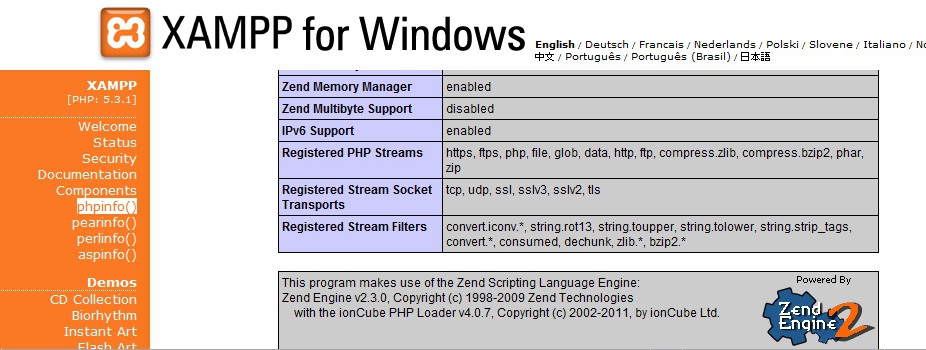
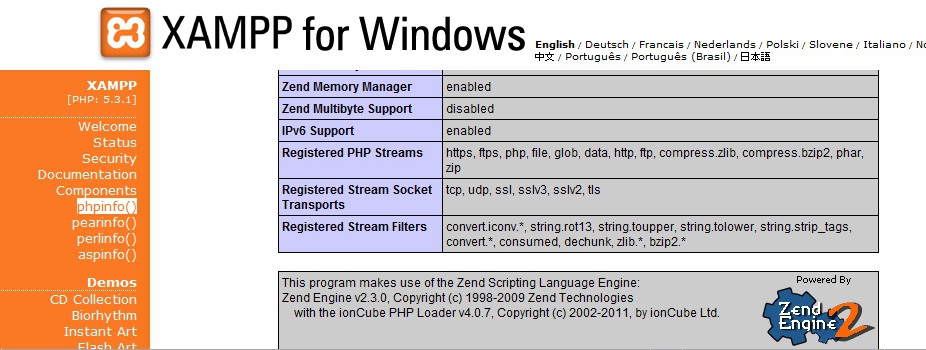
Ioncube telah aktif
Dengan demikian, maka konfigurasi server localhost windows telah berjalan dengan baik. Maka anda bisa mulai untuk mencoba server localhost ada untuk mencoba theme wordpress, plugin, atau script-script lain yang menurut ada menarik, namun belum berani untuk langsung mencobanya pada server utama website anda. Server Localhost juga berfungsi sebagai sarana belajar website secara offline. Jadi, tidak ada salahnya memasang server localhost pada windows. Semoga bermanfaat. Selamat mencoba.Courtesy Of http://shareitubagi.wordpress.com
This entry was posted
on 09.14
.
You can leave a response
and follow any responses to this entry through the
Langganan:
Posting Komentar (Atom)
.

0 komentar